Lucidchart Organigramm-Tutorial zur Darstellung einer Unternehmensstruktur
Das Organigramm definiert die Personen, mit denen Sie bezüglich Ihrer Anliegen kommunizieren sollten. Es gibt eine Hierarchie, die sich aus verschiedenen Personen in einer Organisation zusammensetzt und deren Rollen und Verantwortlichkeiten definiert. Das Schlüsselelement hier ist jedoch die Beziehung jedes Einzelnen in der Organisation. Daher ist dieses Diagramm in fast jedem Unternehmen oder Geschäft immer vorhanden.
Ebenso wichtig ist, dass Sie wissen, wie Sie dieses Diagramm erstellen. Eines der leistungsstarken Tools, auf die Sie sich verlassen können, ist Lucidchart. Das Programm enthält die grundlegenden Formen und Figuren für die Erstellung von Organigrammen. Daher wird dieser Beitrag den Prozess demonstrieren So erstellen Sie ein Organigramm in Lucidchart. Darüber hinaus lernen Sie ein weiteres unglaubliches Tool zum Erstellen eines Organigramms kennen. Lesen Sie weiter, um mehr zu erfahren.
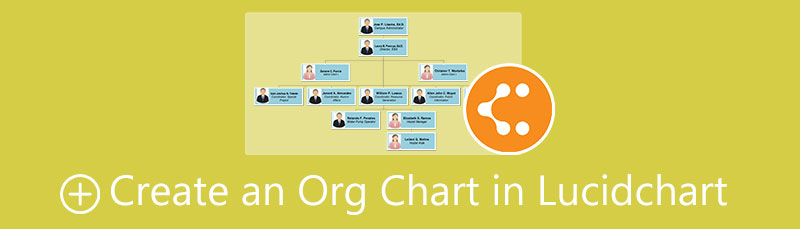
- Teil 1. So erstellen Sie ein Organigramm mit der besten Lucidchart-Alternative
- Teil 2. Exemplarische Vorgehensweise zum Erstellen eines Organigramms in Lucidchart
- Teil 3. Häufig gestellte Fragen zum Organigramm
Teil 1. So erstellen Sie ein Organigramm mit der besten Lucidchart-Alternative
Bevor wir direkt zum Lucidchart-Organigramm-Tutorial übergehen, werfen wir zunächst einen Blick auf die großartige Alternative. MindOnMap ist Ihr bevorzugtes Programm, wenn Sie sich für einen kostenlosen, bequemen und benutzerfreundlichen Organigramm-Ersteller interessieren. Das Tool bietet verschiedene Layouts und Vorlagen für verschiedene Arten von Diagrammen. Der Stil und das Design werden für Sie vorbelegt. Mit diesem Programm können Sie sicherlich dynamische und stilvolle Organigramme erstellen.
Darüber hinaus können Benutzer Bilder und Symbole für ein personalisiertes Organigramm anhängen. Wenn Sie also das Profil der an der Organisation beteiligten Personen einfügen möchten, können Sie dies mit dem Tool tun. Auf der anderen Seite finden Sie hier die Schritt-für-Schritt-Anleitung zum Erstellen eines Organigramms in der Lucidchart-Alternative.
Sicherer Download
Sicherer Download
Starten Sie die Web-App
Beginnen Sie mit dem Zugriff auf das Programm. Öffnen Sie dazu Ihren bevorzugten Browser. Geben Sie als Nächstes den Link des Tools in die Adressleiste ein, um die Hauptseite des Programms aufzurufen. Klicken Sie danach auf die Erstellen Sie Ihre Mindmap um auf das Werkzeug zuzugreifen. Melden Sie sich danach für ein Konto an, wenn Sie ein Erstbenutzer sind.
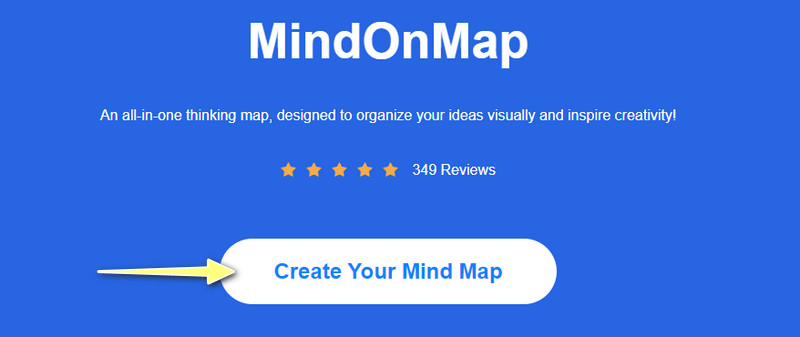
Erstellen Sie ein Organigramm
Sie sollten am ankommen Neu Registerkarte, auf der sich die Layouts und Themen befinden. Wählen Sie hier die aus Organigrammkarte Layout. Dann erscheint das Bearbeitungsfeld des Tools. Fügen Sie Zweige hinzu, indem Sie auf klicken Knoten Schaltfläche im oberen Menü. Fügen Sie weitere Zweige entsprechend der Anzahl der Personen hinzu, die in der Organisation enthalten sind.
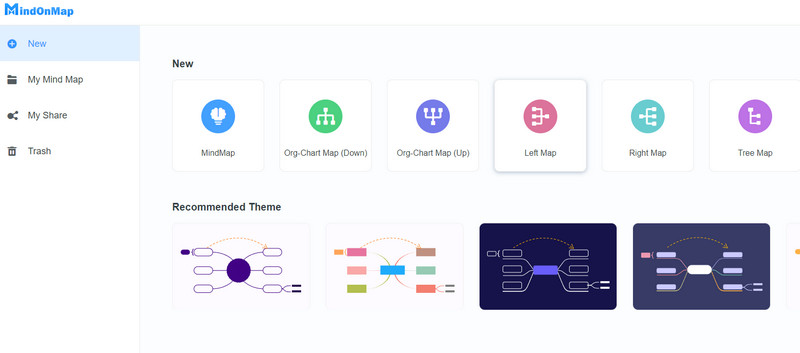
Bearbeiten Sie das Organigramm
Erweitern Sie die Symbolleiste auf der rechten Seite der Benutzeroberfläche. Hier finden Sie Anpassungsoptionen, bei denen Sie Farbe, Form, Schriftart usw. ändern können Stil Sektion. Doppelklicken Sie auf den gewünschten Zweig und geben Sie den Text ein, den Sie hinzufügen möchten, um Text hinzuzufügen. Wählen Sie zum Hinzufügen von Bildern einen Knoten aus und klicken Sie auf die Schaltfläche Bild. Wählen Sie danach das Foto aus Ihrem Ordner aus und laden Sie es hoch.
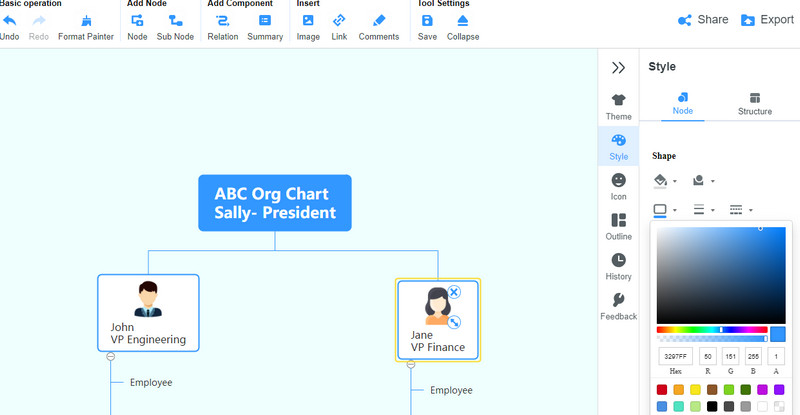
Speichern Sie das erstellte Organigramm
Speichern Sie dieses Mal das soeben erstellte Organigramm. Kreuzen Sie an Export Schaltfläche in der oberen rechten Ecke und wählen Sie die geeigneten Formate gemäß Ihren Anforderungen aus. Sie können zwischen SVG-, Word- oder PDF-Dateien wählen. Wenn Sie möchten, können Sie den Link zu Ihrer Arbeit senden und ihn an andere senden, damit sie Ihr Organigramm sehen können.
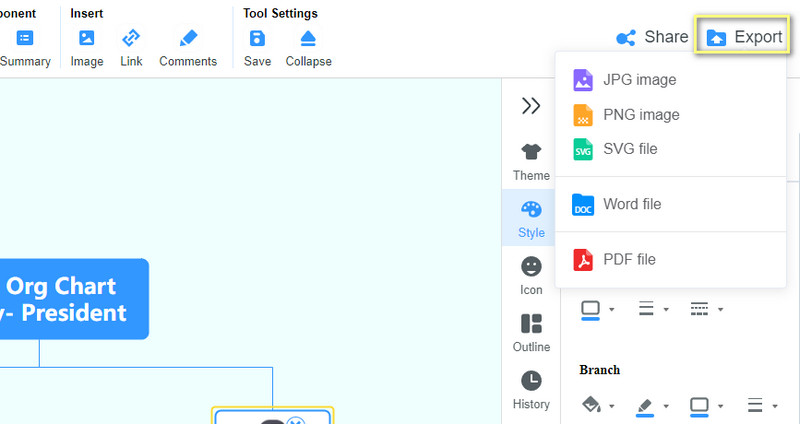
Teil 2. Exemplarische Vorgehensweise zum Erstellen eines Organigramms in Lucidchart
Lucidchart ist eines der besten Tools zum Erstellen Ihres Organigramms, mit dem Sie die Mitarbeiter in Ihrer Organisation verwalten können. Es wird mit einer umfangreichen Bibliothek von Organigrammformen geliefert, die alle wichtigen Zahlen enthält, die Sie für die Erstellung von Organigrammen benötigen. Mit diesem Programm können Sie Diagramme oder Diagramme von Grund auf neu erstellen oder eine vorgefertigte Organigrammvorlage in Lucidchart verwenden.
Zur weiteren Verbesserung können Sie das Layout Ihres Organigramms ändern, den horizontalen und vertikalen Abstand sowie die Formatierung nach Ihrem Geschmack ändern. Sie können hier auch Fotos ein- und ausschalten sowie Felder hinzufügen und löschen, um zusätzliche Informationen hinzuzufügen Organigramm-Ersteller. Schließlich können Sie das Erscheinungsbild jedes Zweigs ändern. In der Zwischenzeit finden Sie hier ein Lucidchart-Organigramm-Tutorial.
Greifen Sie auf Lucidchart zu
Wählen Sie einen beliebigen Browser auf Ihrem Computer und starten Sie ihn. Besuchen Sie jetzt die offizielle Seite von Lucidchart und melden Sie sich für ein Konto an, wenn Sie noch kein Konto haben.
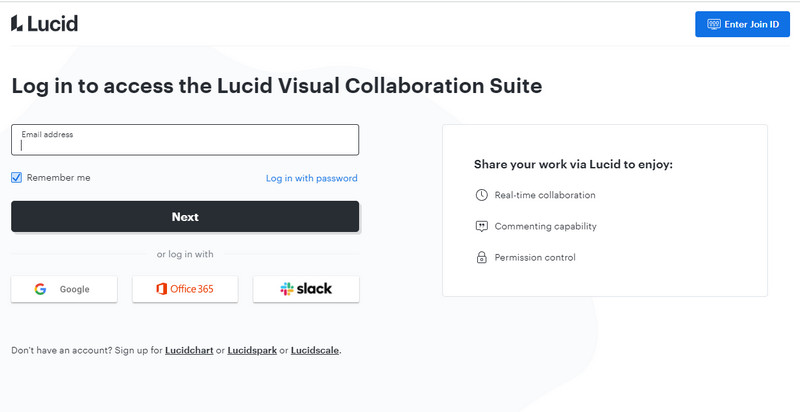
Wählen Sie eine Vorlage aus oder erstellen Sie sie von Grund auf neu
Nachdem Sie ein Konto erstellt haben, gelangen Sie zum Armaturenbrett Tafel. Von hier aus können Sie wählen, ob Sie mithilfe einer Vorlage erstellen oder auf klicken möchten Neu Schaltfläche, um ein Organigramm von Grund auf neu zu erstellen. Nachdem Sie eine Vorlage ausgewählt haben, wird ein Vorschaufenster der ausgewählten Vorlage angezeigt. Klicken Sie in diesem Fenster auf Vorlage verwenden, wenn Sie sicher sind, dass es sich um die von Ihnen gewählte Vorlage handelt.
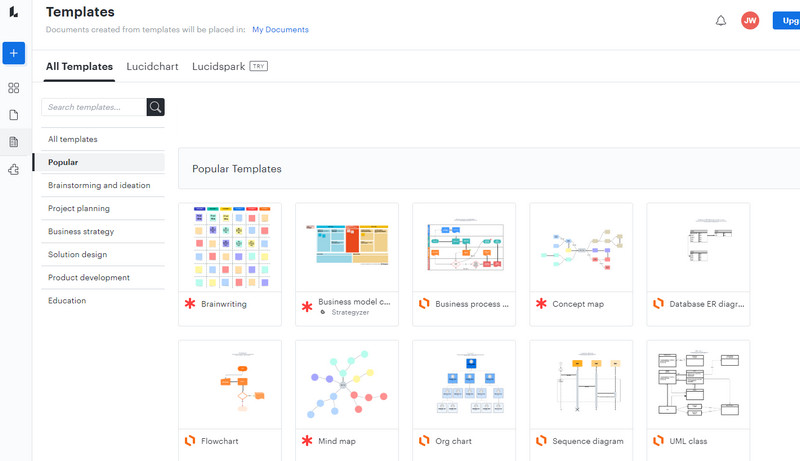
Bearbeiten Sie das Organigramm
Wenn Sie den Mauszeiger über die Knoten bewegen, werden Sie es bemerken Plus Tasten in verschiedene Richtungen. Klicken Sie auf die Plus-Schaltfläche, wenn Sie weitere Filialen hinzufügen möchten. Passen Sie dann die Eigenschaften des Organigramms an und bearbeiten Sie die Rollen, Verantwortlichkeiten und Profilbilder jeder einzelnen Niederlassung.
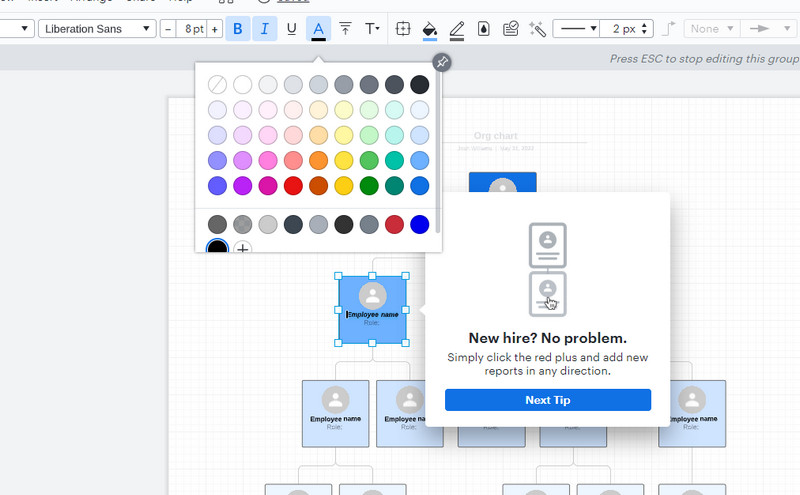
Eigenes Laden des endgültigen Diagramms
Wenn Sie mit Ihrem Organigramm begeistert und zufrieden sind, gehen Sie zu Datei Speisekarte. Auswählen Export und wählen Sie Ihr gewünschtes Format für das Organigramm. Wenn Sie mit dem Diagramm noch nicht fertig sind, können Sie es einfach so lassen und das Webprogramm schließen. Sie sollten es ohne Änderungen an der Stelle sehen, an der Sie aufgehört haben, wenn Sie darauf zurückkommen.
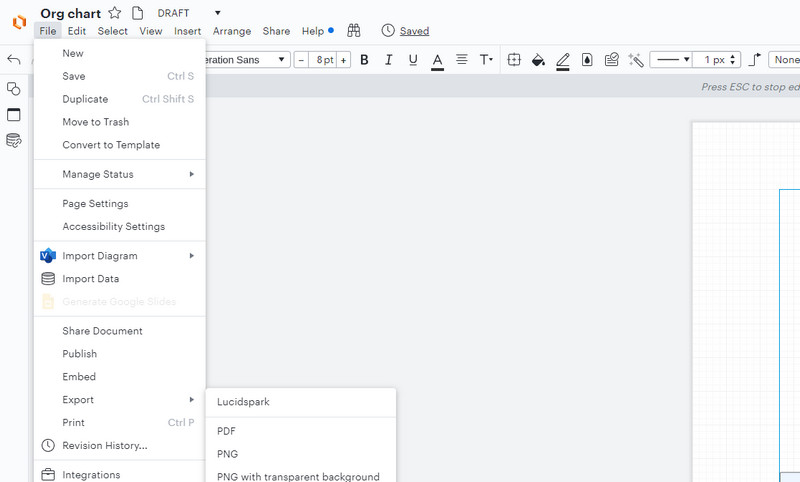
Weiterführende Lektüre
Teil 3. Häufig gestellte Fragen zum Organigramm
Welche Arten von Organigrammen gibt es?
Es gibt sieben Arten von Organigrammen, darunter Top-down-, flache, funktionale, bereichsbezogene, hierarchische, Matrix-, teambasierte und Netzwerkstrukturen – jede mit einzigartiger Verwendung und Funktionalität. Der häufig verwendete Typ ist die flache oder horizontale Organisationsstruktur.
Welche Informationen sollten in einem Organigramm enthalten sein?
Für umfassende Abteilungsinformationen muss die Organisation die folgenden Informationen ausfüllen: Namen der wichtigsten Geschäftsfunktionen, Name und Position des Mitarbeiters für eine bestimmte Abteilung oder Funktion.
Warum ist ein Organigramm für Unternehmen unerlässlich?
Dies ist für fast jede Organisation wichtig, da es die Zeit verringert, die durch die Definition der Teamleiter der Organisation verschwendet wird. Auf diese Weise werden die Informationen sofort an den jeweiligen Empfänger weitergeleitet.
Fazit
Mit dem Lucidchart Organigramm-Tutorial In diesem Beitrag sortiert, sollten Sie jetzt lernen, wie Sie ein Organigramm erstellen und eine großartige Lucidchart-Alternative erhalten. MindOnMap. Mit einem Organigramm wird jeder in der Organisation mit jedem einzelnen Mitarbeiter des Unternehmens vertraut gemacht. Darüber hinaus können sich die Mitarbeiter Ideen einfallen lassen, wie sie jemanden in ihrer Organisation ansprechen.
Sicherer Download
Sicherer Download










